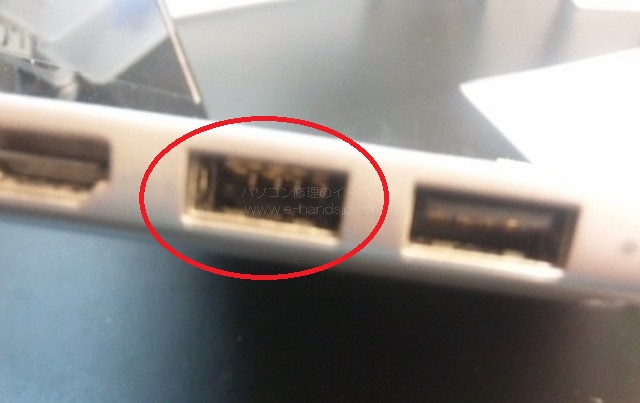こんにちは、デスクトップPC修理担当です。
本日はイーハンズで使われなくなったデスクトップPCをリメイクして光るパソコンを作ってみました。
光るパソコンに改造!
もともとは少スペースデスクトップPCでしたが、ミニタワーサイズにして見ても楽しいものをということで作業に取り掛かりました。
光るパソコンに不要PCからパーツ取り
デスクトップPCから流用するのはマザーボード、CPU、メモリ、ハードディスクだけでその他は全てバラバラに新調しました。
光るパソコンのケース
まずはケース探しからスタートです。
イーハンズは秋葉原にあるPC修理店ですので、欲しいPCパーツがあれば半径1km以内で大体揃えることが可能です。
このメリットを生かし、PCケースが売っているお店で側面がアクリルパネルになっているミニタワーケースを購入しました。

マザーボード規格によってケースが異なる
今回は使用するマザーボードが決まっており、マザーボードの規格がmicro ATXですので、対応しているケースを選ぶことになります。

このケースはmicro ATXとATXの両規格に対応しているので、電源ユニットを選ぶ際にもこの規格を参考にします。
このケースには標準でフロントファン2個がブルーに光る仕様となっていましたが、後ろのファンも青く光らせたいのでファンの交換を行いました。


背面にネジ4本で止まっているだけですので簡単に交換可能です。
ケースの準備が出来たらマザーボードの取り付けですが、今回はCPUファンも光らせるという目的があるため、マザーボードを取り付ける前にCPUファンを取り付けました。
元々は9cmのファンが搭載されたマザーボードでしたが、9cmのファンには光るモデルのラインナップが無かった為、ヒートシンクごと12cmのファンと交換となりました

ケースが大きくなった為、12cmのファンでも余裕で入ります。
この光るファンはケース用ファンを流用したものです。ピンで止まっているので簡単に交換が可能です。
CPUファンをマザーボードに装着したらマザーボードをケースに取り付けていきます。
ケースはmicro ATXとATXの両規格に対応しているため、ネジ位置を確認しながらmicro ATX用のネジ穴に固定していきます。

次に電源ユニットですが、ケース、マザーボードに対応したものを探します。
パソコンを光らせるという目的もあるため、5V配線が多いATXの400W電源ユニットを選択しました。

電源ユニットを取り付けたらハードディスク、CD/DVDドライブを取り付け、配線していきます。
今回購入した電源ユニットはSATA用とIDE用のコネクタが出ているモデルでしたので、ハードディスクやCD/DVDドライブはSATA用のコネクタから電源を取りました。
ケース用の光るファンの電源はマザーボードからでは不足していたので、電源ユニットのIDE用コネクタをファン用のPWM3ピンコネクタに変換することによりファンを稼動させることとなりました。

これでパソコンの組み立てはすべて完了ですが、今回は「光らせる」という目的もあります。
ファンだけ光らせたのではまだまだ満足できませんので、LEDテープライトを使用し、本体内を緑に光らせることにました。

配線はケースファンと同じPWM3ピンコネクタに変換し、同様に配線しました。
これでようやく光るパソコンの完成です!!
電源ONすると見事に光っています!



CPUファンは赤、後ろのケースファンは青に光り輝いています。

とくにこの赤いCPUファンはパソコン本体の裏側にスイッチを配線しており、スイッチを押すことにより光り方を変えることも出来ます。

十分遊び心満載なパソコンが出来ましたが、ここまでやったらもっと遊びたいものです。
光り輝くパソコンの中はまるでライブ会場とも思える空間です。
その空間の中で、電源ボックスの上では秋葉原のオタクがサイリウムを両手に持ちヲタ芸「ロマンス」を打っています!

なぜか、その後ろの方では秋葉原の名所 神田明神の巫女さんがお掃除中です。
徹底的に遊び心を満載した光るパソコンは店舗用パソコンとして使用していますが、秋葉原店に展示もしております。
近くで見ていただくことも可能ですので、気になる方は見に来るだけでも結構ですのでイーハンズ秋葉原店へお越しください。
デスクトップPC修理やこのような外見カスタマイズも可能ですので、デスクトップパソコンの故障でお困りの方、パソコンのカスタマイズをご希望の方はイーハンズへご相談ください。